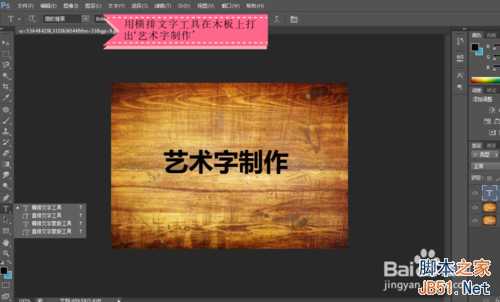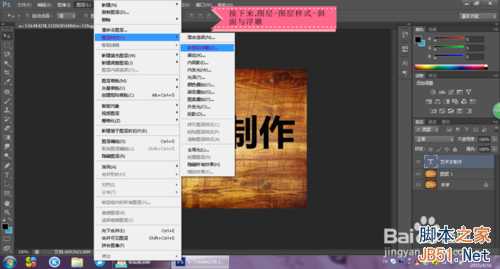幽灵资源网 Design By www.bzswh.com
ps是一种功能非常广泛的软件,因此制作艺术字也在其范畴之内,下面,我将为大家举例展示一种艺术字的制作方式。
工具/原料
photoshop cs6
方法/步骤
首先,打开photoshop cs6,在文件-打开里找出一张木板图片,用横排文字工具在木板上打出‘艺术字制作’,将字体大小调为100,微软雅黑,加粗。
接下来 ,图层-图层样式-斜面和浮雕,结构与阴影,等高线和纹理如图样子就行。
在点击描边:大小3像素,位置居中,混合模式正常,不透明度100%,样式对称
接着,点击图案叠加,混合模式正常,缩放为1。
然后,点确定,合并图层,作品完成。
以上就是ps制作一种非常漂亮的艺术字效果方法,希望大家喜欢!
标签:
ps,艺术字
幽灵资源网 Design By www.bzswh.com
广告合作:本站广告合作请联系QQ:858582 申请时备注:广告合作(否则不回)
免责声明:本站文章均来自网站采集或用户投稿,网站不提供任何软件下载或自行开发的软件! 如有用户或公司发现本站内容信息存在侵权行为,请邮件告知! 858582#qq.com
免责声明:本站文章均来自网站采集或用户投稿,网站不提供任何软件下载或自行开发的软件! 如有用户或公司发现本站内容信息存在侵权行为,请邮件告知! 858582#qq.com
幽灵资源网 Design By www.bzswh.com
暂无评论...